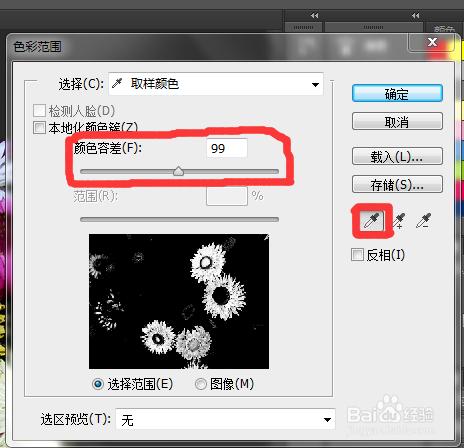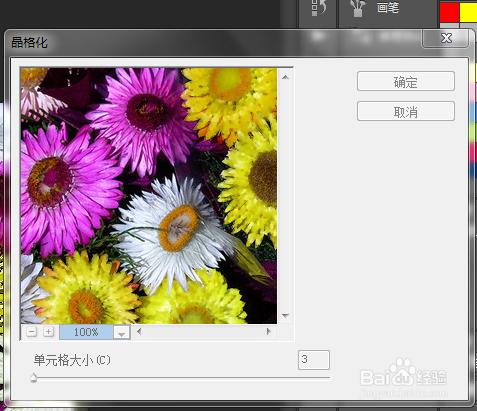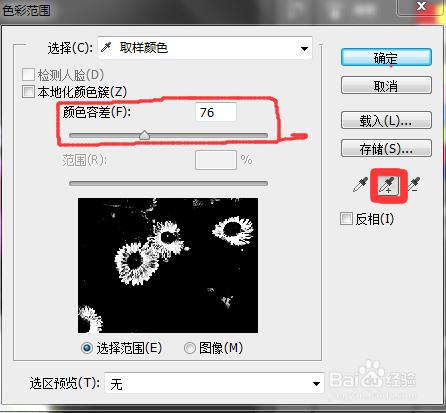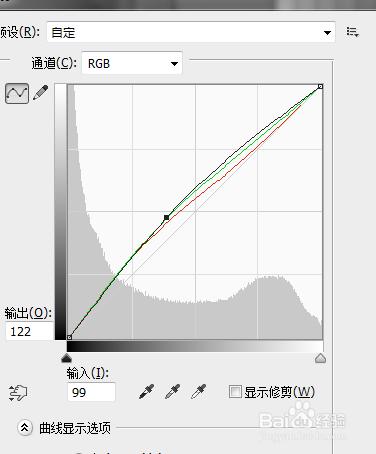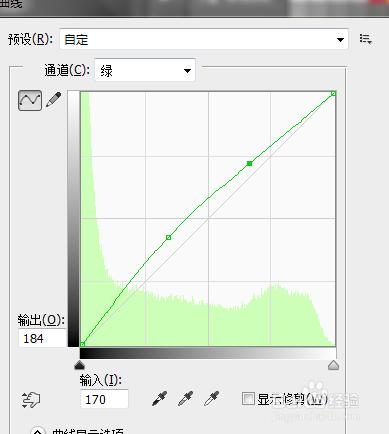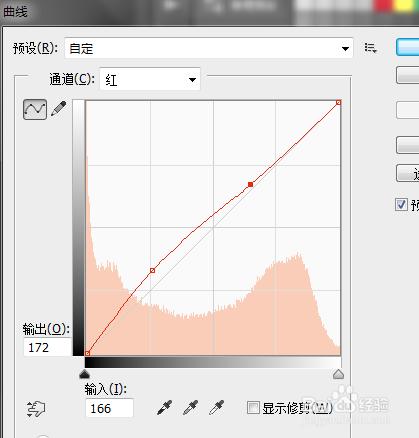PS愛好者
工具/原料
一臺膝上型電腦
Photoshop軟體
方法/步驟
先利用Ctrl+O(快捷鍵)開啟所要處理的圖片,然後按下快捷鍵Ctrl+J拷貝圖層得到“圖層1”。
執行”選擇>色彩範圍“命令,彈出色彩範圍對話方塊,用吸管在黃色花朵出單擊,並設定顏色容差為99,將黃色影象設定為選區,然後單擊”確定“按鈕。
執行”濾鏡>畫素化>晶格化“命令,彈出”晶格化“對話方塊,設定單元格大小為3,單擊確定,使選區內的影象變為水彩效果,並取消選區。
再次執行”選擇>色彩範圍“命令,彈出”色彩範圍對話方塊,在影象中單擊紅色花朵,設定顏色容差為76,然後單擊“新增到取樣”按鈕,繼續單擊與紅色相近的部分,以擴大紅色範圍,單擊確定。
由於在步驟3中已經執行過“濾鏡>畫素化>晶格化”命令,此時只需按下快捷鍵:Ctrl+F即可,然後取消選區。
按照同樣的方法改變其他顏色的花朵的效果。按下快捷鍵:Ctrl+M,彈出“曲線”對話方塊,然後再分別調整曲線形狀,改變影象色彩,並設定圖層1的混合模式為“濾色”,最終普通的照片將製成水彩效果,趕緊試試吧。
這是最終效果圖。